Azure Stream Analytics ve Machine Learning Studio ile yaklaşım analizi yapma (klasik)
Önemli
Azure Machine Learning Studio (klasik) desteği 31 Ağustos 2024'te sona erecektir. Bu tarihe kadar Azure Machine Learning'e geçmenizi öneririz.
1 Aralık 2021 itibarıyla yeni Machine Learning Studio (klasik) kaynakları (çalışma alanı ve web hizmeti planı) oluşturamazsınız. 31 Ağustos 2024'e kadar mevcut Machine Learning Studio (klasik) denemelerini ve web hizmetlerini kullanmaya devam edebilirsiniz. Daha fazla bilgi için bkz.
Machine Learning Studio (klasik) belgeleri kullanımdan kaldırılıyor ve gelecekte güncelleştirilmeyebilir.
Bu makalede yaklaşım analizi için Machine Learning Studio (klasik) kullanan basit bir Azure Stream Analytics işinin nasıl ayarlanacağı gösterilmektedir. Akış metin verilerini analiz etmek ve yaklaşım puanını belirlemek için Cortana Intelligence Galerisi'nden bir Studio (klasik) yaklaşım analizi modeli kullanırsınız.
İpucu
Performansı ve güvenilirliği artırmak için Machine Learning Studio (klasik) UDF yerine Azure Machine Learning UDF'lerinin kullanılması kesinlikle önerilir.
Bu makalede öğrendiklerini aşağıdaki gibi senaryolara uygulayabilirsiniz:
- X veri akışında gerçek zamanlı yaklaşımı analiz etme.
- Destek personeliyle müşteri sohbetlerinin kayıtlarını analiz etme.
- Forumlar, bloglar ve videolardaki yorumları değerlendirme.
- Diğer birçok gerçek zamanlı, tahmine dayalı puanlama senaryosu.
Oluşturduğunuz Stream Analytics işi, yaklaşım analizi modelini blob deposundaki örnek metin verilerine kullanıcı tanımlı işlev (UDF) olarak uygular. Çıkış (yaklaşım analizinin sonucu) farklı bir CSV dosyasındaki aynı blob deposuna yazılır.
Önkoşullar
Başlamadan önce şunlara sahip olduğunuzdan emin olun:
Etkin bir Azure aboneliği.
içinde bazı X verileri olan bir CSV dosyası. GitHub'dan örnek bir dosya indirebilir veya kendi dosyanızı oluşturabilirsiniz. Gerçek dünya senaryosunda, verileri doğrudan bir X veri akışından alırsınız.
Depolama kapsayıcısı oluşturma ve CSV giriş dosyasını karşıya yükleme
Bu adımda, depolama kapsayıcınıza bir CSV dosyası yüklersiniz.
Azure portalında Kaynak>depolama depolama>hesabı oluştur'u seçin.
Temel Bilgiler sekmesini aşağıdaki ayrıntılarla doldurun ve kalan alanlar için varsayılan değerleri bırakın:
Alan Değer Abonelik Aboneliğinizi seçin. Kaynak grubu Kaynak grubunuzu seçin. Depolama hesabı adı Depolama hesabınız için bir ad girin. Adın Azure genelinde benzersiz olması gerekir. Konum Konum seçin. Tüm kaynaklar aynı konumu kullanmalıdır. Hesap türü BlobStorage 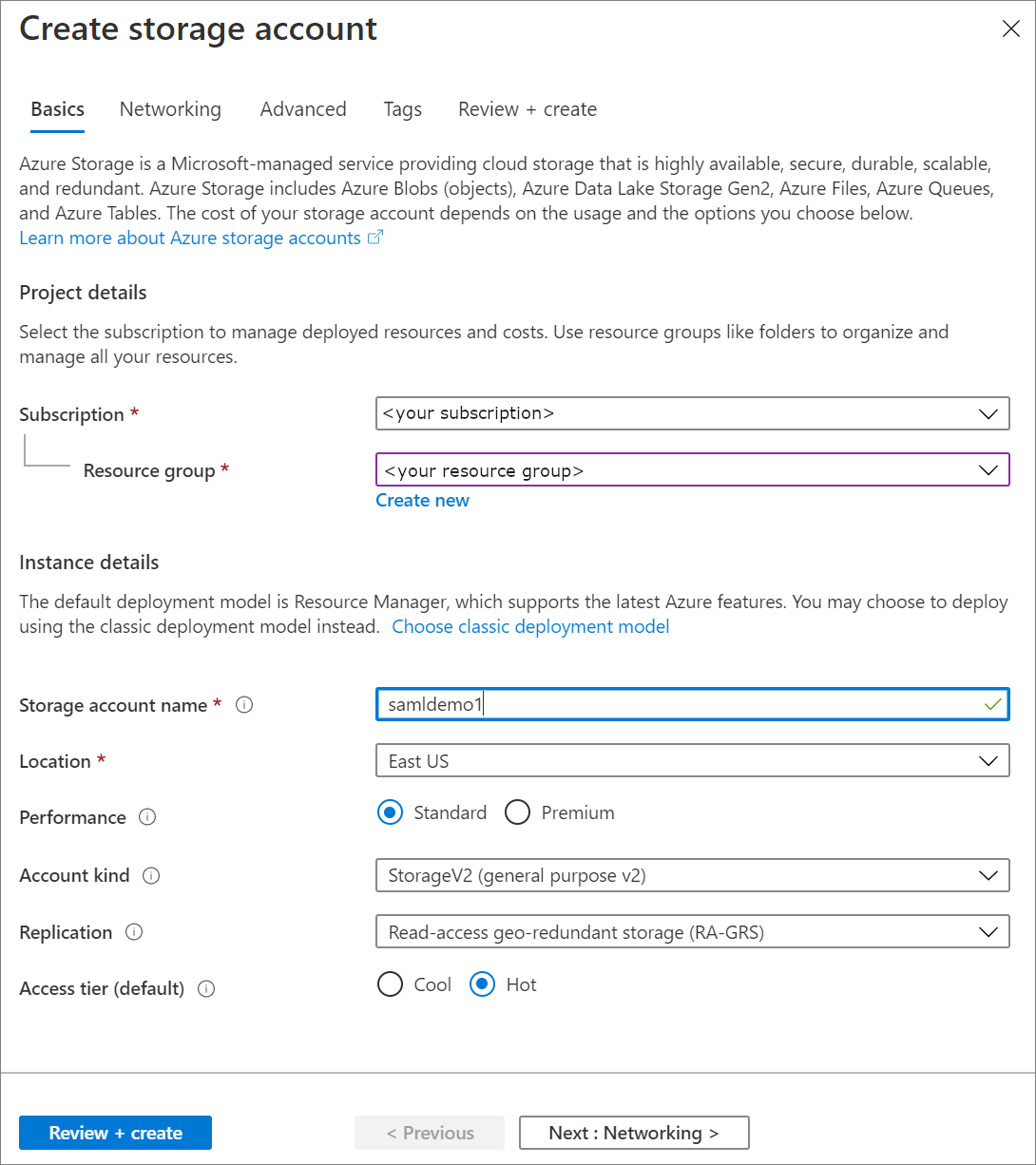
Gözden geçir + Oluştur’u seçin. Ardından, depolama hesabınızı dağıtmak için Oluştur'u seçin.
Dağıtım tamamlandığında depolama hesabınıza gidin. Blob hizmeti bölümünden Kapsayıcılar’ı seçin. Ardından + Kapsayıcı'ya seçerek yeni bir kapsayıcı oluşturun.

Kapsayıcı için bir ad girin ve Genel erişim düzeyinin Özel olarak ayarlandığını doğrulayın. Bitirdiğinizde Oluştur'u seçin.

Yeni oluşturulan kapsayıcıya gidin ve Karşıya Yükle'yi seçin. Daha önce indirdiğiniz sampleinput.csv dosyasını karşıya yükleyin.

Cortana Intelligence Galerisi'nden yaklaşım analizi modelini ekleme
Örnek veriler artık bir blobda olduğuna göre, yaklaşım analizi modelini Cortana Intelligence Gallery'de etkinleştirebilirsiniz.
Cortana Intelligence Galerisi'ndeki tahmine dayalı yaklaşım analizi modeli sayfasına gidin.
Studio'da Aç (klasik) seçeneğini belirleyin.
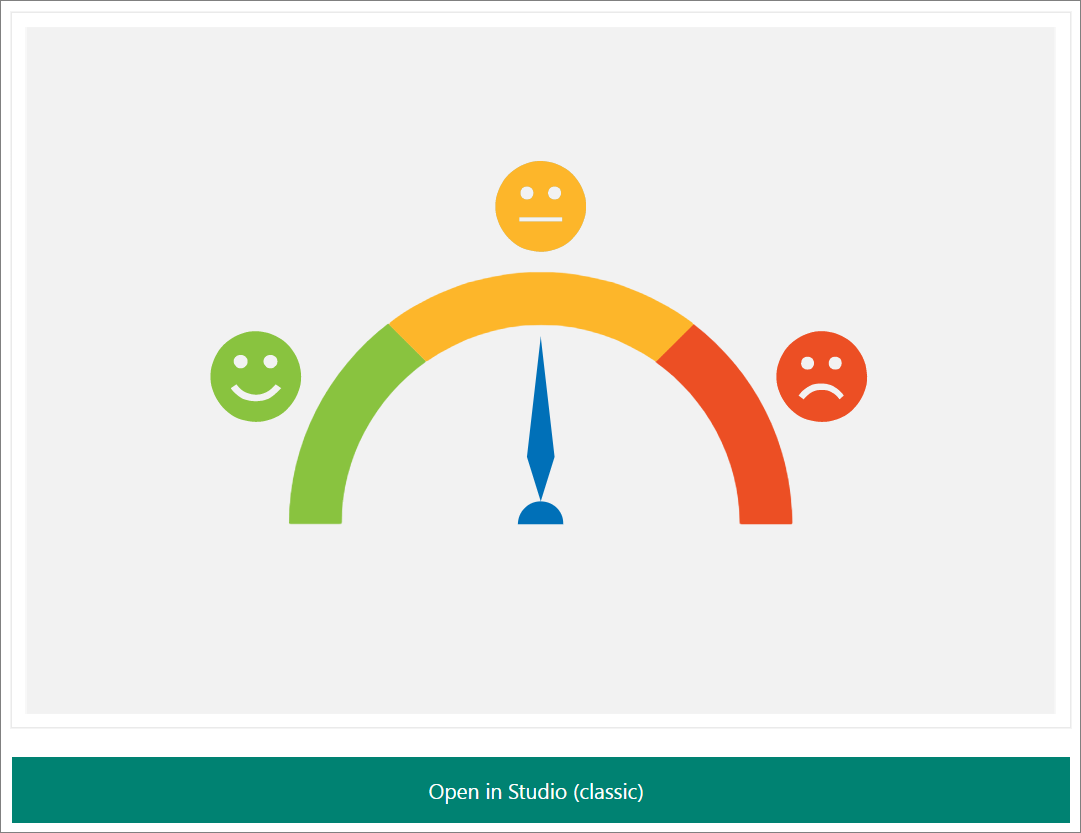
Çalışma alanına gitmek için oturum açın. Bir konum seçin.
Sayfanın alt kısmındaki Çalıştır'ı seçin. İşlem çalıştırılır ve bu işlem yaklaşık bir dakika sürer.

İşlem başarıyla çalıştırıldıktan sonra sayfanın alt kısmındaki Web Hizmetini Dağıt'ı seçin.

Yaklaşım analizi modelinin kullanıma hazır olduğunu doğrulamak için Test düğmesini seçin. "Microsoft'u seviyorum" gibi metin girişi sağlayın.

Test çalışıyorsa aşağıdaki örneğe benzer bir sonuç görürsünüz:

Excel çalışma kitabını indirmek için Uygulamalar sütununda Excel 2010 veya önceki çalışma kitabı bağlantısını seçin. Çalışma kitabı, DAHA sonra Stream Analytics işini ayarlamak için ihtiyacınız olan API anahtarını ve URL'yi içerir.

Studio (klasik) modelini kullanan bir Stream Analytics işi oluşturma
Artık blob depolamadaki CSV dosyasından örnek tweetleri okuyan bir Stream Analytics işi oluşturabilirsiniz.
İşi oluşturma
Azure portalına gidin ve bir Stream Analytics işi oluşturun. Bu işlemi bilmiyorsanız bkz . Azure portalını kullanarak Stream Analytics işi oluşturma.
İş girişini yapılandırma
İş, daha önce blob depolamaya yüklediğiniz CSV dosyasından girdisini alır.
Stream Analytics işinize gidin. İş Topolojisi'nin altında Girişler seçeneğini belirleyin. Akış Giriş>Blobu depolama alanı ekle'yi seçin.
Blob Depolama ayrıntılarını aşağıdaki değerlerle doldurun:
Alan Değer Giriş diğer adı Girdinize bir ad verin. Sorgunuzu yazarken bu diğer adı unutmayın. Abonelik Aboneliğinizi seçin. Storage account Önceki adımda yaptığınız depolama hesabını seçin. Kapsayıcı Önceki adımda oluşturduğunuz kapsayıcıyı seçin. Olay serileştirme biçimi CSV Kaydet'i seçin.
İş çıkışını yapılandırma
İş, sonuçları giriş aldığı blob depolama alanına gönderir.
Stream Analytics işinize gidin. İş Topolojisi'nin altında Çıkışlar seçeneğini belirleyin. Blob depolama ekle'yi>seçin.
Blob Depolama formunu şu değerlerle doldurun:
Alan Değer Giriş diğer adı Girdinize bir ad verin. Sorgunuzu yazarken bu diğer adı unutmayın. Abonelik Aboneliğinizi seçin. Storage account Önceki adımda yaptığınız depolama hesabını seçin. Kapsayıcı Önceki adımda oluşturduğunuz kapsayıcıyı seçin. Olay serileştirme biçimi CSV Kaydet'i seçin.
Studio (klasik) işlevini ekleme
Daha önce web hizmetinde bir Studio (klasik) modeli yayımlamıştınız. Bu senaryoda Stream Analysis işi çalıştırıldığında, girişteki her örnek tweeti yaklaşım analizi için web hizmetine gönderir. Studio (klasik) web hizmeti bir yaklaşım (positive, neutralveya negative) ve tweetin pozitif olma olasılığını döndürür.
Bu bölümde Stream Analysis işinde bir işlev tanımlarsınız. İşlev, web hizmetine bir tweet göndermek ve yanıtı geri almak için çağrılabilir.
Excel çalışma kitabında daha önce indirdiğiniz web hizmeti URL'sine ve API anahtarına sahip olduğunuzdan emin olun.
Stream Analytics işinize gidin. Ardından İşlevler>+ Azure ML Studio Ekle'yi seçin >
Azure Machine Learning işlev formunu aşağıdaki değerlerle doldurun:
Alan Değer İşlev diğer adı Adını sentimentkullanın ve Azure Machine Learning işlev ayarlarını el ile sağla'yı seçin. Bu, URL'yi ve anahtarı girme seçeneği sunar.URL Web hizmeti URL'sini yapıştırın. Anahtar API anahtarını yapıştırın. Kaydet'i seçin.
Verileri dönüştürmek için sorgu oluşturma
Stream Analytics, girişi incelemek ve işlemek için bildirim temelli, SQL tabanlı bir sorgu kullanır. Bu bölümde, girişteki her tweeti okuyan ve ardından yaklaşım analizi gerçekleştirmek için Studio (klasik) işlevini çağıran bir sorgu oluşturacaksınız. Sorgu daha sonra sonucu tanımladığınız çıkışa (blob depolama) gönderir.
Stream Analytics işine genel bakış'a dönün.
İş Topolojisi'nin altında Sorgu'yu seçin.
Şu sorguyu girin:
WITH sentiment AS ( SELECT text, sentiment1(text) as result FROM <input> ) SELECT text, result.[Score] INTO <output> FROM sentimentSorgu, girişteki her tweet üzerinde yaklaşım analizi gerçekleştirmek için daha önce
sentiment() oluşturduğunuz işlevi çağırır.Sorguyu kaydetmek için Kaydet'i seçin.
Stream Analytics işini başlatıp çıktıyı denetleyin
Artık Stream Analytics işini başlatabilirsiniz.
İşi başlatma
Stream Analytics işine genel bakış'a dönün.
sayfanın üst kısmındaki Başlat'ı seçin.
İşi başlat bölümünde Özel'i seçin ve ardından CSV dosyasını blob depolamaya yüklemeden bir gün önce seçeneğini belirleyin. İşiniz bittiğinde Başlat’ı seçin.
Çıktıyı denetleme
İzleme kutusunda etkinlik görene kadar işin birkaç dakika çalışmasına izin verin.
Normalde blob depolamanın içeriğini incelemek için kullandığınız bir aracınız varsa kapsayıcıyı incelemek için bu aracı kullanın. Alternatif olarak, Azure portalında aşağıdaki adımları uygulayın:
- Azure portalında depolama hesabınızı bulun ve hesabın içinde kapsayıcıyı bulun. Kapsayıcıda iki dosya görürsünüz: örnek tweet'leri içeren dosya ve Stream Analytics işi tarafından oluşturulan bir CSV dosyası.
- Oluşturulan dosyaya sağ tıklayın ve ardından İndir'i seçin.
Oluşturulan CSV dosyasını açın. Aşağıdaki örneğe benzer bir şey görürsünüz:

Ölçümleri görüntüleme
Ayrıca Studio (klasik) işlevle ilgili ölçümleri de görüntüleyebilirsiniz. İşe genel bakışın İzleme kutusunda aşağıdaki işlevle ilgili ölçümler görüntülenir:
- İşlev İstekleri , Bir Studio (klasik) web hizmetine gönderilen isteklerin sayısını gösterir.
- İşlev Olayları , istekteki olay sayısını gösterir. Varsayılan olarak, bir Studio (klasik) web hizmetine yapılan her istek en fazla 1.000 olay içerir.